Sharepoint学习笔记---SPList--创建一个带有Lookup字段的List
2012-07-08 08:40
411 查看
这里我们用代码创建一个带有Lookup字段(名为: LookupStaffName)的List (名为:TestSale),它的Lookup字段从另一个名为SaleStaff的List中获取。
因此,我们首先在我们的测试网站上手工创建一个List,命名为SaleStaff,并输入测试数据如下
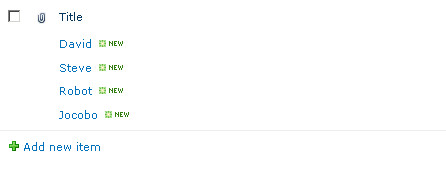
然后使用如下代码去创建TestSale这个List
string siteURL = "http://MyTestSite:1200/"; //此处换成你自己的站点地址
using (SPSite site = new SPSite(siteURL))
{
using (SPWeb web = site.AllWebs[0])
{
//先在我们的测试站点添加一个名叫TestSaleStaff的List.
Guid newListGuid = web.Lists.Add("TestSale", "Used for test lookup field.", SPListTemplateType.GenericList);
SPList newList = web.Lists[newListGuid]; //取得刚才添加的List.
//给TestSaleStaff这个List添加一个普通文本类型的字段.
SPField fldProductName = (SPFieldText)newList.Fields.CreateNewField(SPFieldType.Text.ToString(), "ProductName");
fldProductName.Description = "Add a common test text type field named ProductName";
fldProductName.Required = true; //在新建项目时,此字段是否是必填的.
newList.Fields.Add(fldProductName);
//给TestSaleStaff这个List添加一个Lookup类型的字段.
string fieldName = "LookupStaffName"; //设置fieldName参数,即新增的Lookup类型字段的名字
SPList lookupList = web.Lists["SaleStaff"]; //设置这个Lookup类型字段要从哪个List中去取值
Guid lookupGuid = new Guid(lookupList.ID.ToString()); //取得这个Lookup数据源List的Guid
newList.Fields.AddLookup(fieldName, lookupGuid, false); //把上面取得的参数引入到AddLookup方法中,从而创建一个Lookup字段
SPFieldLookup splookup = newList.Fields[fieldName] as SPFieldLookup; //绑定数据List到Lookup字段
splookup.LookupField = lookupList.Fields["Title"].InternalName;
splookup.Update();
newList.Update();
}
}
//此处可以显示操作结果信息
运行代码后,在网站中可以看到这个新建的List,修改它的View,使我们新建的Field可见,并试着输入新记录到这个List中,如下:
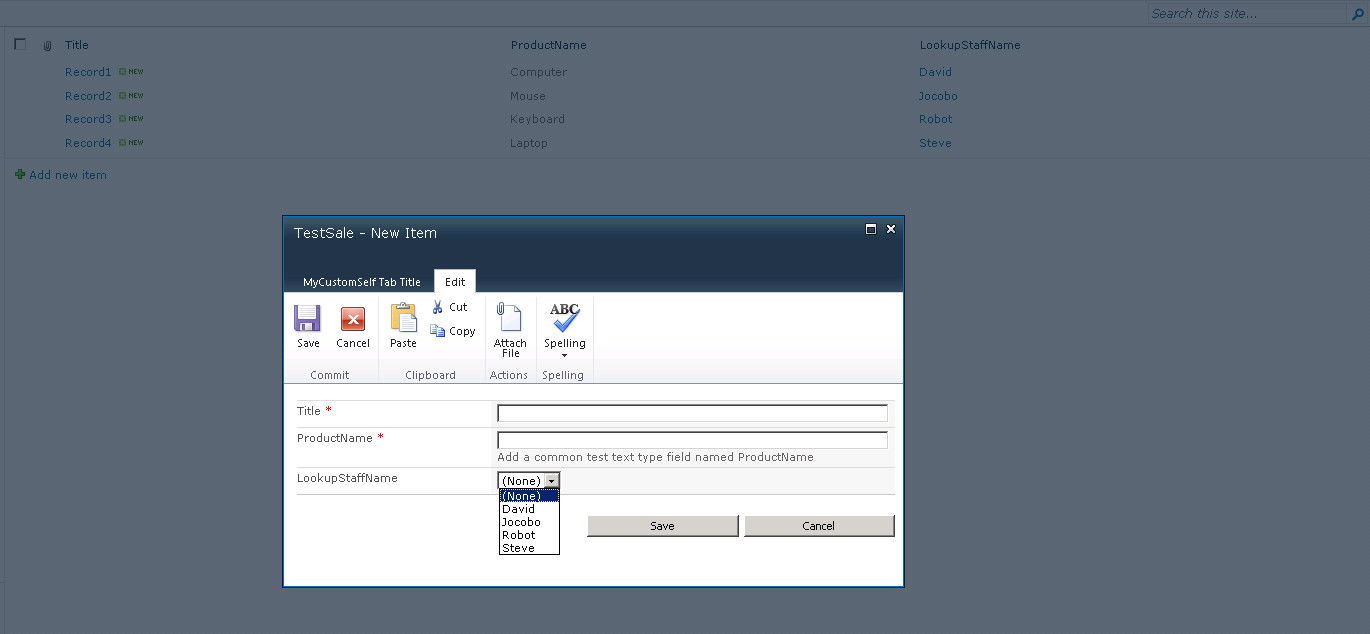

因此,我们首先在我们的测试网站上手工创建一个List,命名为SaleStaff,并输入测试数据如下
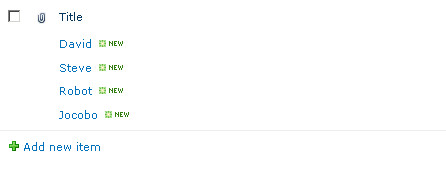
然后使用如下代码去创建TestSale这个List
string siteURL = "http://MyTestSite:1200/"; //此处换成你自己的站点地址
using (SPSite site = new SPSite(siteURL))
{
using (SPWeb web = site.AllWebs[0])
{
//先在我们的测试站点添加一个名叫TestSaleStaff的List.
Guid newListGuid = web.Lists.Add("TestSale", "Used for test lookup field.", SPListTemplateType.GenericList);
SPList newList = web.Lists[newListGuid]; //取得刚才添加的List.
//给TestSaleStaff这个List添加一个普通文本类型的字段.
SPField fldProductName = (SPFieldText)newList.Fields.CreateNewField(SPFieldType.Text.ToString(), "ProductName");
fldProductName.Description = "Add a common test text type field named ProductName";
fldProductName.Required = true; //在新建项目时,此字段是否是必填的.
newList.Fields.Add(fldProductName);
//给TestSaleStaff这个List添加一个Lookup类型的字段.
string fieldName = "LookupStaffName"; //设置fieldName参数,即新增的Lookup类型字段的名字
SPList lookupList = web.Lists["SaleStaff"]; //设置这个Lookup类型字段要从哪个List中去取值
Guid lookupGuid = new Guid(lookupList.ID.ToString()); //取得这个Lookup数据源List的Guid
newList.Fields.AddLookup(fieldName, lookupGuid, false); //把上面取得的参数引入到AddLookup方法中,从而创建一个Lookup字段
SPFieldLookup splookup = newList.Fields[fieldName] as SPFieldLookup; //绑定数据List到Lookup字段
splookup.LookupField = lookupList.Fields["Title"].InternalName;
splookup.Update();
newList.Update();
}
}
//此处可以显示操作结果信息
运行代码后,在网站中可以看到这个新建的List,修改它的View,使我们新建的Field可见,并试着输入新记录到这个List中,如下:
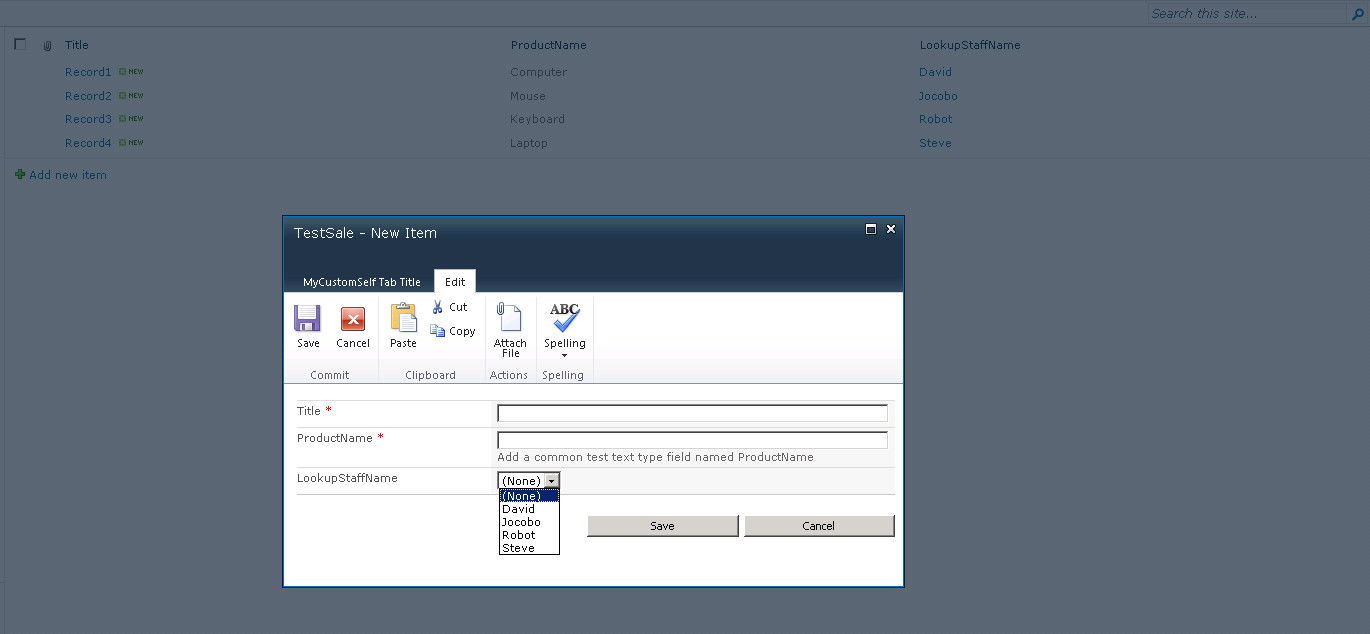

相关文章推荐
- Sharepoint学习笔记---SPList--使用Linq to Sharepoint间接查询External List(1.通过BCS创建External List)
- Sharepoint学习笔记—Site Definition系列--6、基于一个已经部署的List Template来创建List Instance
- 创建一个带有Lookup字段的List
- Sharepoint学习笔记---SPList--External List的有关限制
- Sharepoint学习笔记---SPList--External List因BCS的Throttling limit 节流限制导致的错误
- Sharepoint学习笔记---SPList--使用Linq to Sharepoint间接查询External List(3.使用Linq to Sharepoint查询List内容)
- 步步为营 SharePoint 开发学习笔记系列 四、创建sub site和创建list
- Sharepoint学习笔记---SPList--使用Linq to Sharepoint间接查询External List(3.使用Linq to Sharepoint查询List内容)
- Sharepoint学习笔记---Upgrading&Version版本升级:Content Type Feature(一.创建和部署一个基本的Content Type Feature)
- Hawq学习笔记 --- 创建带有自增字段的table,并插入数据
- Sharepoint学习笔记---SPList--清除List下的items与folders
- sharepoint 2016 学习系列篇(12)-自定义列表应用篇-(1)创建一个自定义列表(Create a custom list)
- SharePoint【学习笔记】-- 【Upgrading&Version版本升级】:Content Type Feature(一.创建和部署一个基本的Content Type Feature)
- Sharepoint学习笔记---SPList--使用Linq to Sharepoint间接查询External List(2.复制External List内容)
- Sharepoint学习笔记---Sandbox Solution-- Full Trust Proxy--开发实例之(1、创建一个能访问DataBase的Full Trust Proxy)
- SharePoint【学习笔记】--【Sandbox Solution】-- Full Trust Proxy --开发实例之(1、创建一个能访问DataBase的Full Trust Proxy)
- 步步为营 SharePoint 开发学习笔记系列 四、创建sub site和创建list
- C语言学习笔记(二)—— 创建一个简单的C语言程序并详细解析
- sandy引擎学习笔记: 创建一个立方体
- Jsp&Servelet 学习笔记-对一个Servlet创建多个Mapping
